笔记本电脑连不上无线网怎么回事?随着操作系统的不断发展,现在很多朋友都需要使用电脑,其中使用笔记本电脑的朋友就特别多,但是在笔记本电脑的使用过程中,偶尔会遇到不少问题,比如有的朋友就遇到了笔记本电脑连不上无线网的情况。接下来小编就给大家带来笔记本电脑连不上无线网的解决方法,有需要的小伙伴们快来看看吧!
1、右击无线网络图标。

2、点击“打开网络和共享中心”。

3、点击“更改适配器设置。
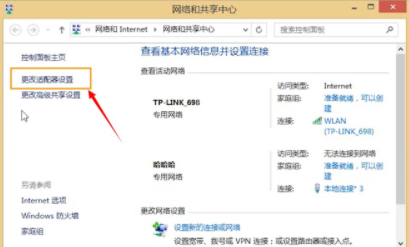
4、右击“WLAN”。
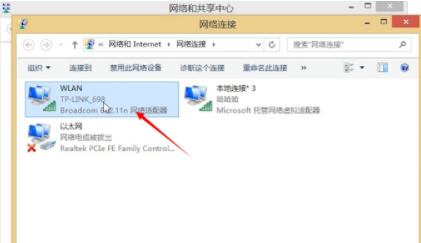
5、点击“诊断”。
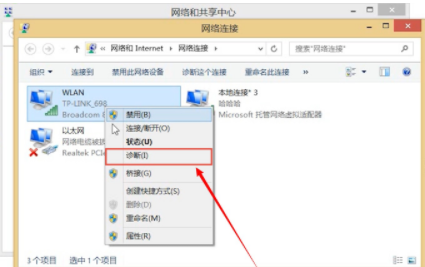
6、进入诊断阶段,稍等片刻即可。
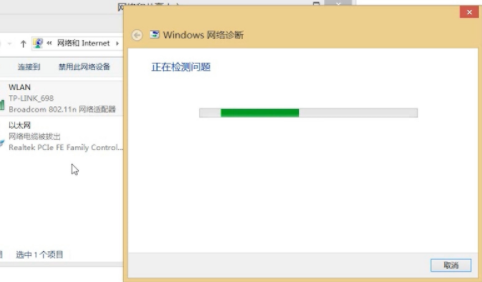
以上就是小编为大家整理的笔记本电脑连不上无线网的解决方法,希望对大家有所帮助!